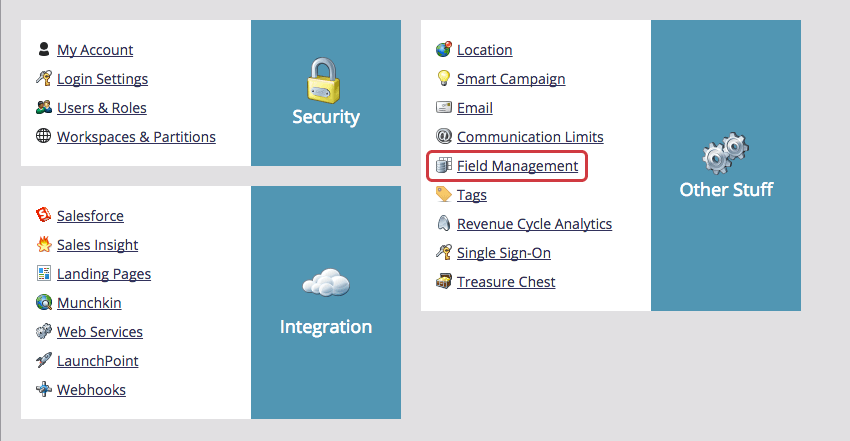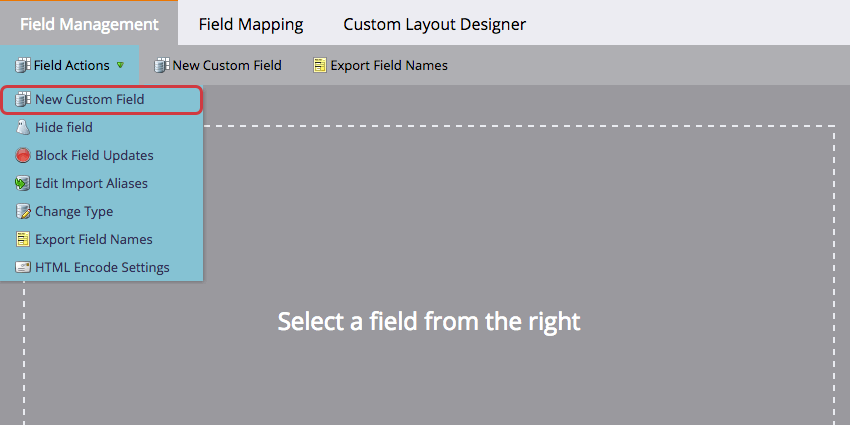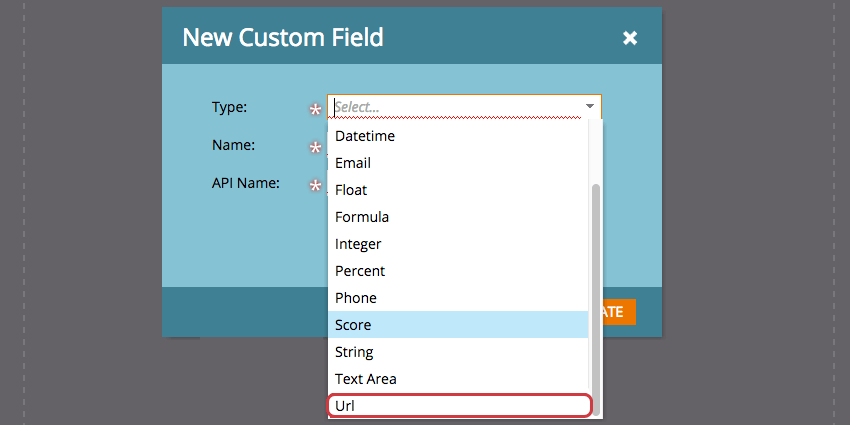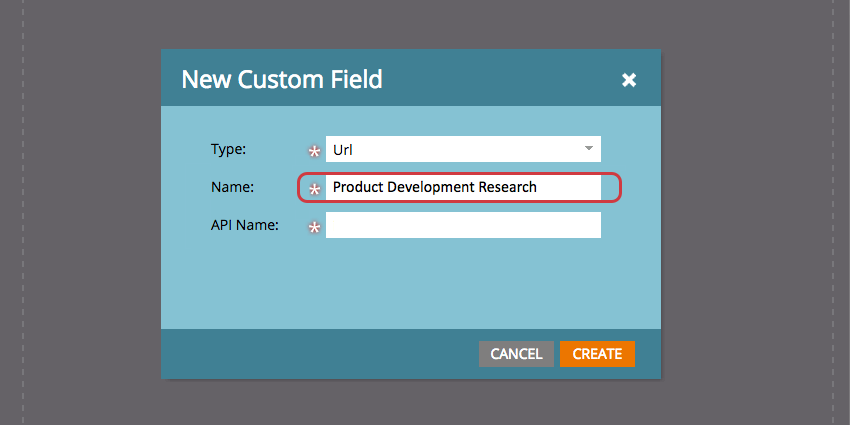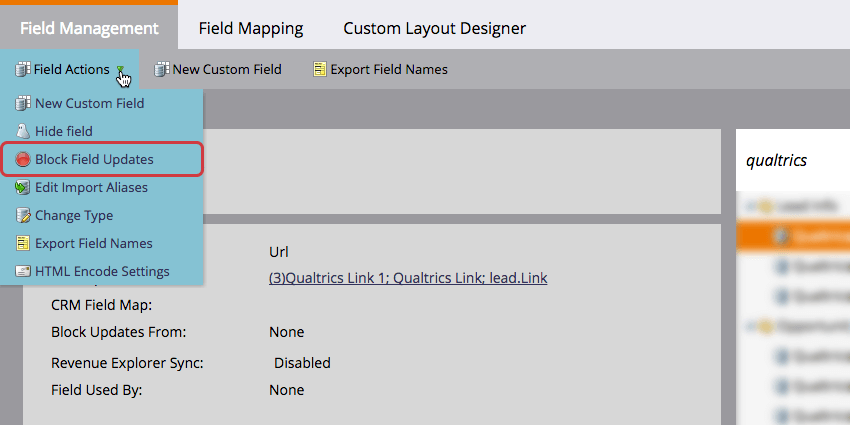Envío de invitaciones a través de Marketo
Acerca del envío de invitaciones a Encuesta a través de Marketo
Una vez que tu La cuenta de Marketo se ha integrado con QualtricsNecesitará crear un campo de cliente potencial personalizado en Marketo para almacenar sus enlaces de encuesta únicos. Una vez que haya creado el campo de cliente potencial, puede generar enlaces exclusivos de Qualtrics y almacenarlos en su nuevo campo de cliente potencial. Estos enlaces de encuesta únicos se pueden utilizar luego en su programa de Marketo.
Configuración de un campo de clientes potenciales
Generación de enlaces desde una Lista de Marketo
Puedes generar enlaces para ambos listas estáticas y listas inteligentes!
- En Qualtrics, navegue hasta la Distribuciones pestaña.
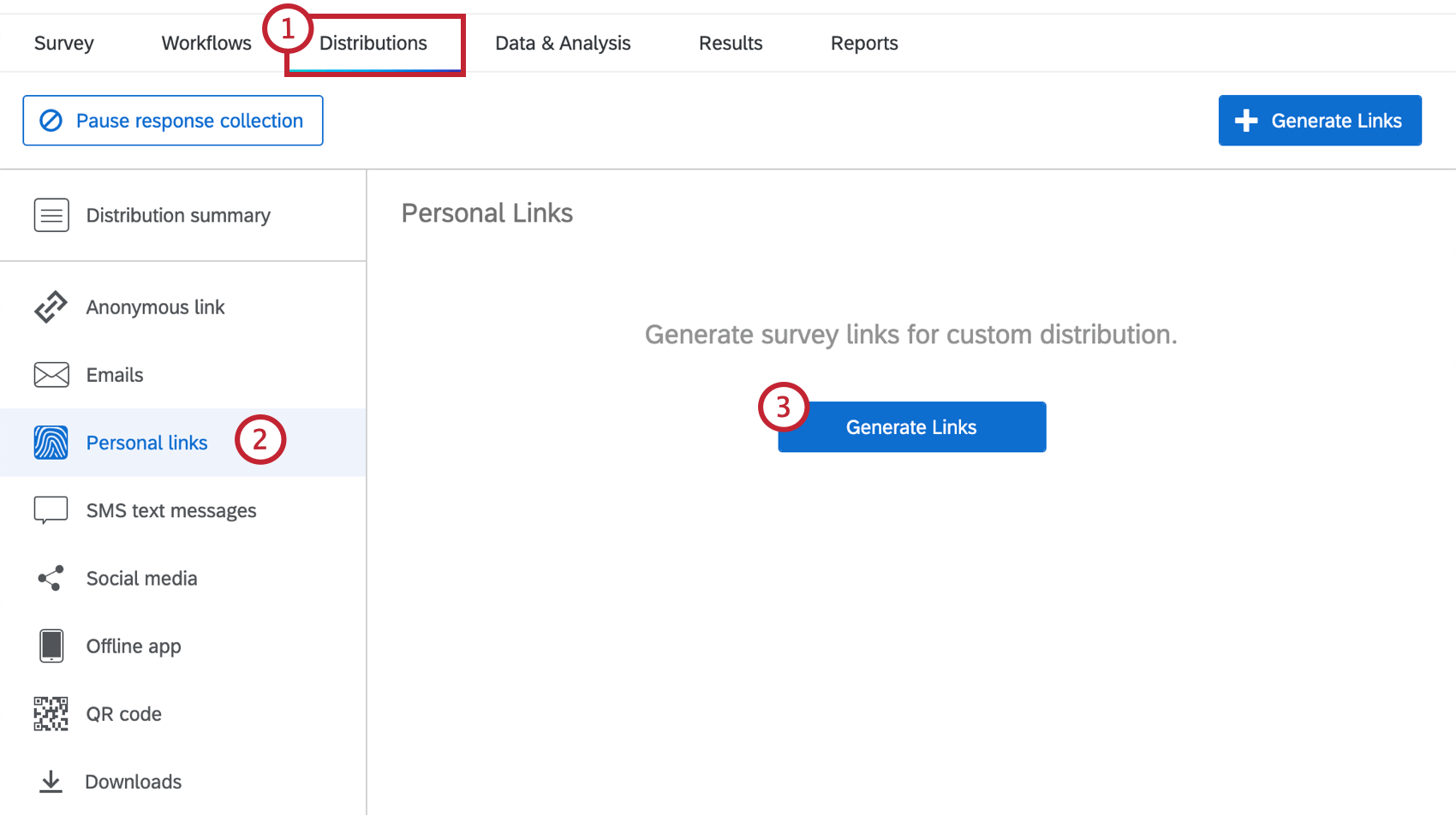
- Seleccione el Enlaces personales sección.
- Hacer clic Generar enlaces.
- Para el A campo, seleccionar Listas de Marketo o Listas inteligentes de Marketo.
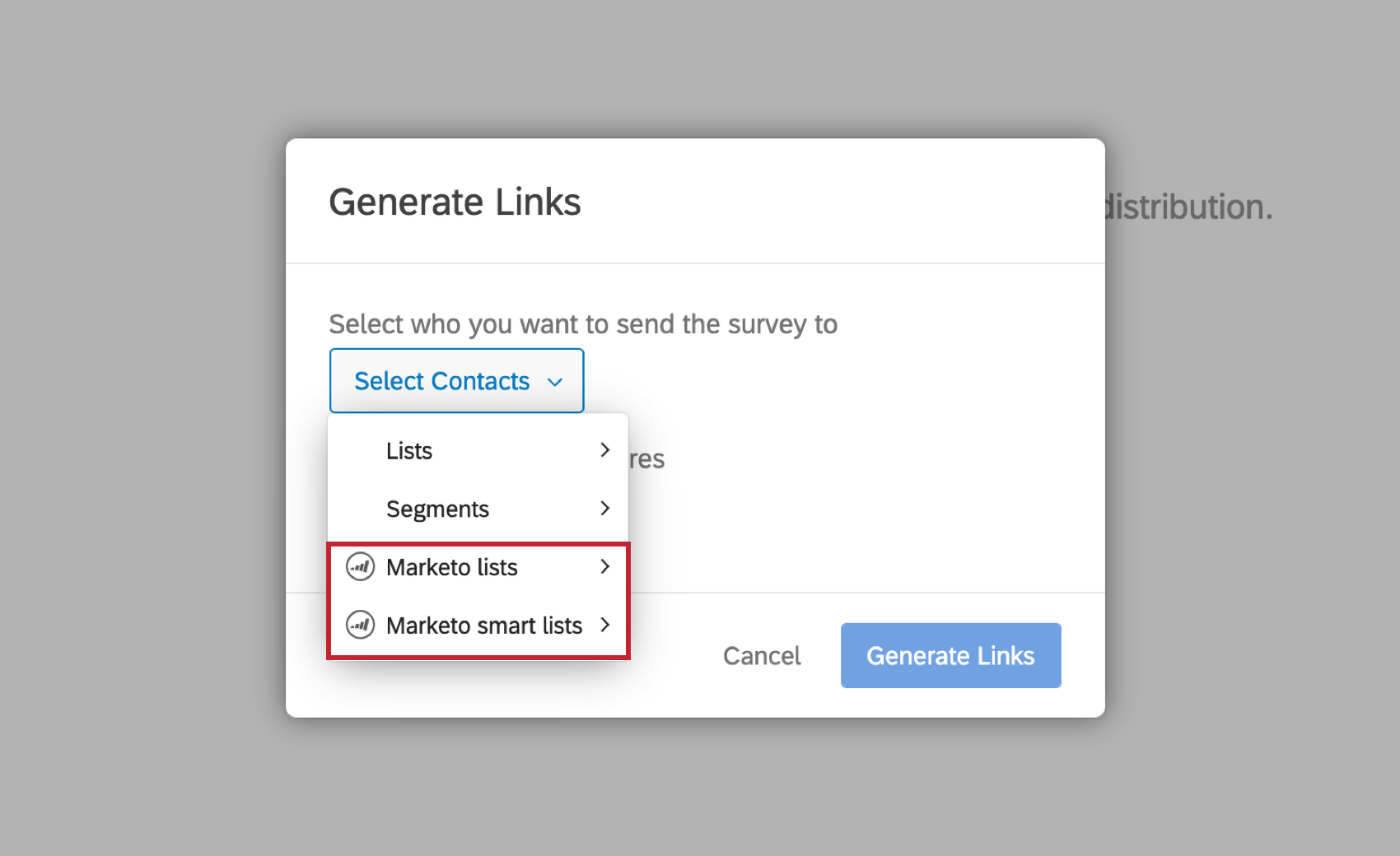 Consejo Q: La opción para seleccionar una lista inteligente solo aparecerá si tienes acceso a XM Directory.
Consejo Q: La opción para seleccionar una lista inteligente solo aparecerá si tienes acceso a XM Directory. - Busque su Lista de Marketo escribiendo el nombre de su lista en la barra de búsqueda.
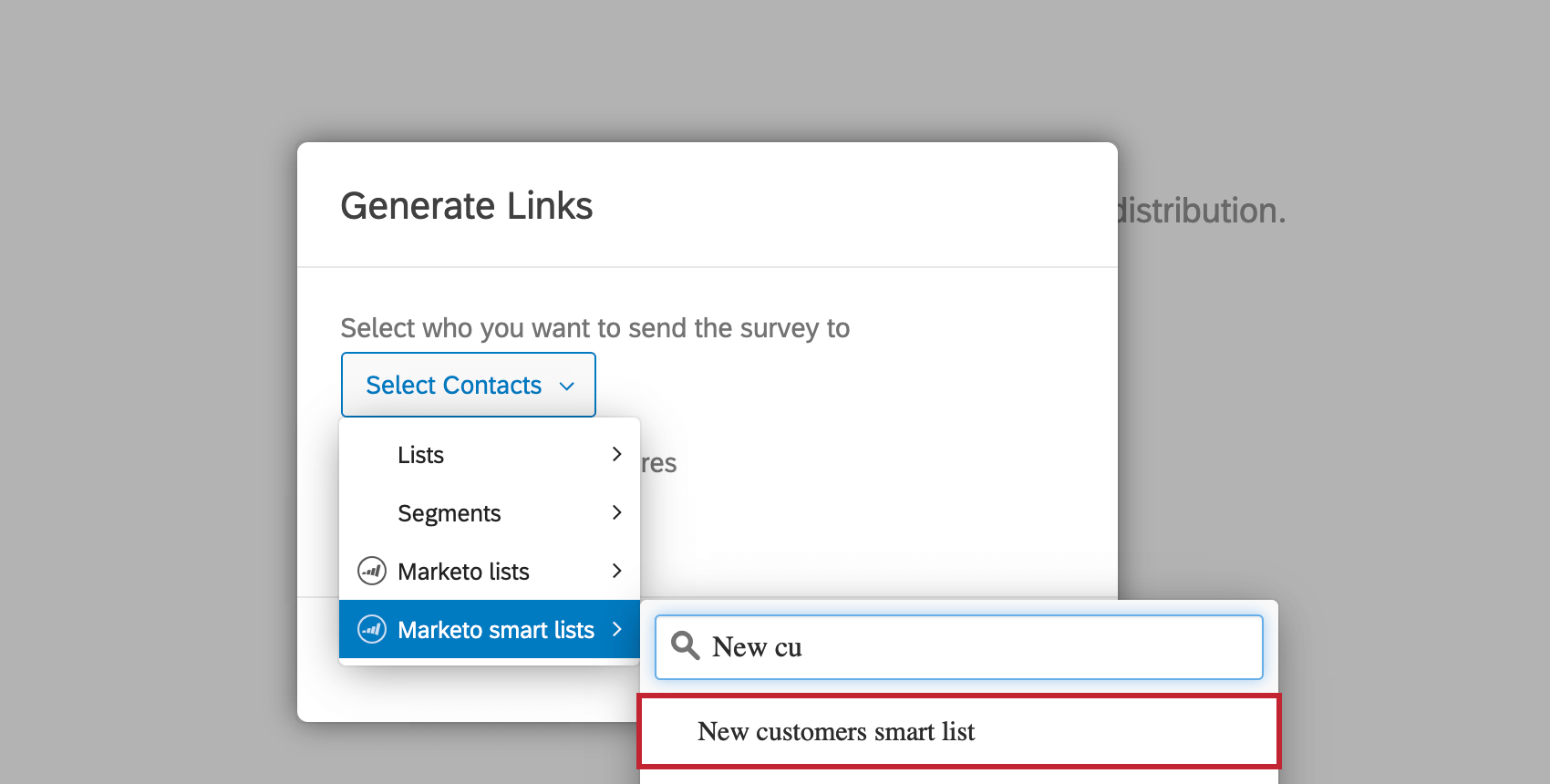
- Para el Campo de liderazgo de Marketo, ingrese el nombre de su campo principal.
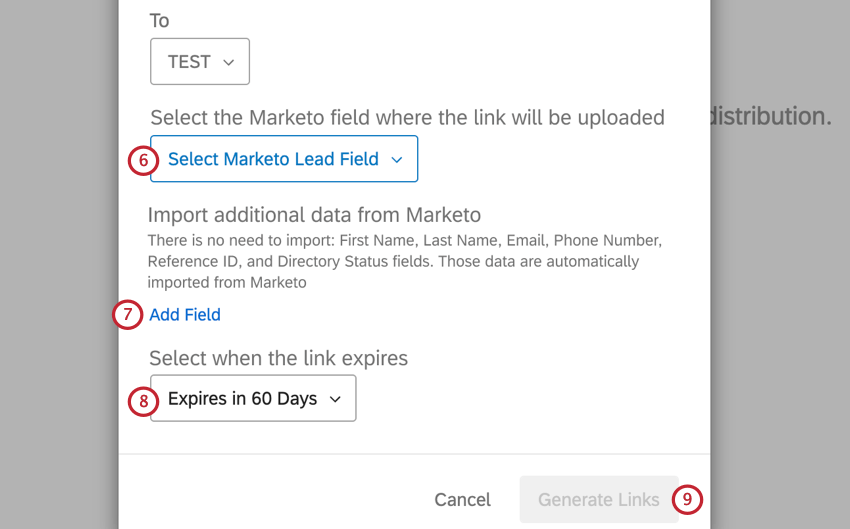
- Si lo desea, configure Datos integrados campos haciendo clic Agregar campo (esto le permitirá incluir información sobre su Marketo Lead en su encuesta de Qualtrics , así como guardar los datos integrados en una lista de contactos en Qualtrics).
Consejo Q: Asegúrese de guardar el Campo de datos incrustados en su Flujo de la Encuesta.
- Establecer el Expiración del enlace.
- Cuando haya terminado, haga clic en Generar enlaces.
Después de hacer clic Generar enlacesEncontrará que el campo de clientes potenciales de Marketo que seleccionó anteriormente ahora contiene enlaces de encuesta de Qualtrics únicos para cada contacto en su lista de Marketo. Además, un nuevo lista de distribución se creará en el XM Directory que contiene cada uno de sus contactos de Marketo, así como cualquier campo de datos integrados que haya seleccionado al generar los enlaces.
Cómo usar un token en un correo electrónico de Marketo
- En Marketo, crea un Nuevo activo local.
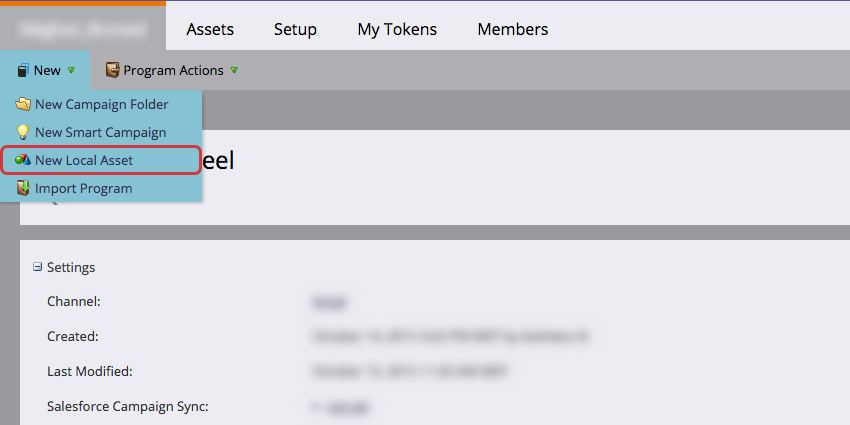
- Seleccionar Correo electrónico como su nuevo activo local.
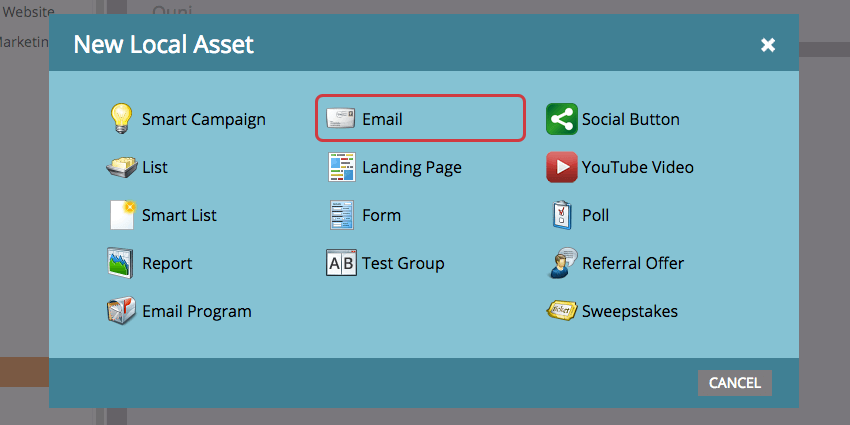
- Dale un Nombre y seleccione un Plantilla.
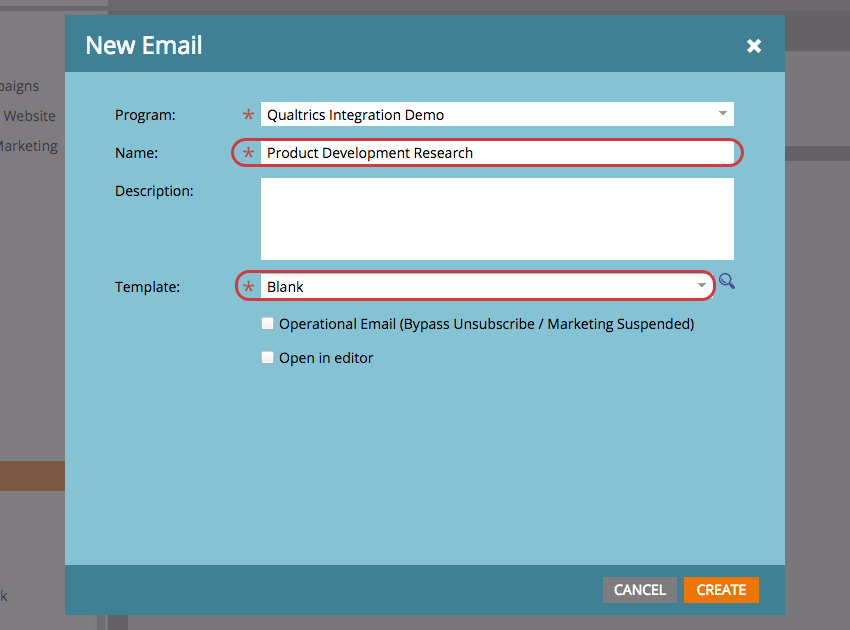
- En el HTML del correo electrónico, haga clic en Insertar token.
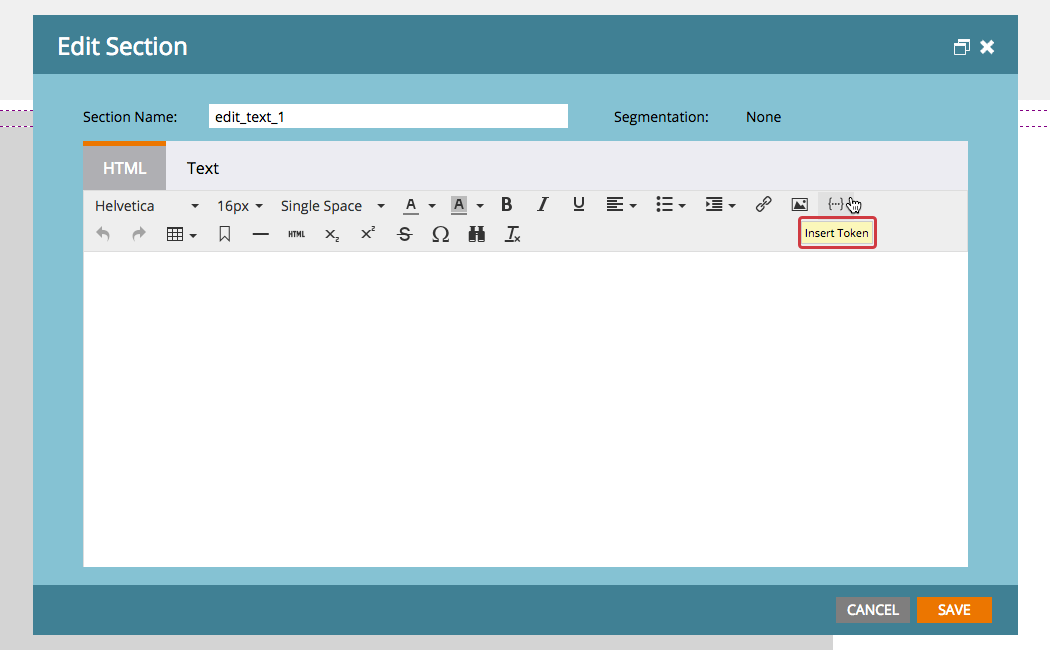
- Haga clic en el Simbólico lista desplegable y seleccione su Campo de plomo (el creado para almacenar el enlace de encuesta).
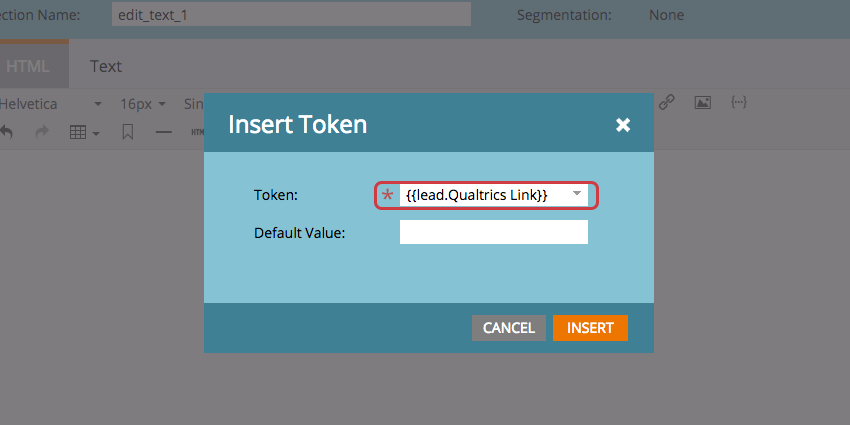
- Hacer clic Copiar desde HTML para agregar el token.